Microsoft Office 2016 na Androida nie jest zintegrowanym pakietem, jak to miało miejsce wcześniej, w przypadku MS Office Mobile. Programy są oferowane pojedynczo i można instalować je w dowolnej konfiguracji. Oprócz sztandarowych narzędzi, czyli Worda, Excela i PowerPointa, dostępne są także OneNote – aplikacja do gromadzenia i porządkowania informacji z różnych źródeł, oraz Outlook – klient poczty oraz usług kalendarzowych.
Dodatkiem do tego zestawu jest OneDrive, czyli program do synchronizacji danych z chmurą Microsoftu. Jako że wszystkie pliki tworzone w aplikacjach mobilnych Microsoftu są domyślnie zapisywane w chmurze (choć można wybrać lokalną pamięć urządzenia), klient dysku sieciowego OneDrive zapewnia wygodny dostęp do dokumentów przechowywanych online. Po kliknięciu wybranego pliku w aplikacji OneDrive natychmiast otworzy się on we właściwej aplikacji mobilnej Office.
Wymagania sprzętowe
Aplikacje Office 2016 mają konkretne wymagania dotyczące sprzętu. Smartfon lub tablet muszą dysponować min. 1 GB pamięci operacyjnej oraz mieć zainstalowanego Androida w wersji 4.4 KitKat lub 5.0 Lollipop. Aplikacje Microsoftu wymagają również sporej ilości pamięci masowej. Word zajmuje aż 270 MB pamięci, podczas gdy konkurencyjny edytor tekstu od Google, aplikacja Dokumenty – raptem 80 MB. Podobnie PowerPoint zajmuje 166 MB pamięci, podczas gdy Prezentacje Google tylko 77 MB.
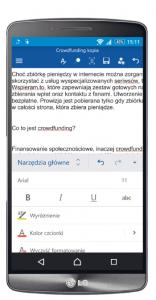 Różnice w objętości można tylko do pewnego stopnia uzasadnić nieco większą funkcjonalnością aplikacji Microsoftu. Aplikacje Office nie są natomiast zależne od dostępu do internetu. Po zalogowaniu się podczas konfiguracji za pomocą dowolnego konta Microsoft aplikacje mogą działać bez dostępu do sieci – trzeba tylko pamiętać, by podczas zapisywania pliku wybrać pamięć lokalną. Pliki z aplikacji Office 2016 można także przesłać do komputera za pomocą kabla i kontynuować ich edycję w programie desktopowym. W przypadku aplikacji biurowych Google, które także działają offline, zależność od sieci jest dużo większa, bo kopia lokalna zawsze musi być przesłana do sieci w celu dalszej edycji na innym urządzeniu.
Różnice w objętości można tylko do pewnego stopnia uzasadnić nieco większą funkcjonalnością aplikacji Microsoftu. Aplikacje Office nie są natomiast zależne od dostępu do internetu. Po zalogowaniu się podczas konfiguracji za pomocą dowolnego konta Microsoft aplikacje mogą działać bez dostępu do sieci – trzeba tylko pamiętać, by podczas zapisywania pliku wybrać pamięć lokalną. Pliki z aplikacji Office 2016 można także przesłać do komputera za pomocą kabla i kontynuować ich edycję w programie desktopowym. W przypadku aplikacji biurowych Google, które także działają offline, zależność od sieci jest dużo większa, bo kopia lokalna zawsze musi być przesłana do sieci w celu dalszej edycji na innym urządzeniu.
Interfejs
Nawet na dwu-, trzyletnim smartfonie aplikacje Office 2016 działają szybko. Wyróżniają się także dopracowanym interfejsem, który skaluje się do wielkości ekranu. W wersji tabletowej okno aplikacji bardzo przypomina interfejs desktopowej wersji MS Office 2016, więc użytkownicy znający aplikacje dla Windows poczują się jak w domu. Polecenia są rozmieszczone na wstążce i pogrupowane według kategorii, pomiędzy którymi można przełączać się za pomocą zakładek.
Nieco mniej intuicyjny jest interfejs na smartfonie. Tam funkcje są rozmieszczone nie na wstążce,
a w dolnej części ekranu, i pojawiają się dopiero po naciśnięciu ikony edycji. Poszczególne narzędzia są zgrupowane na liście poleceń, a pomiędzy grupami poleceń (odpowiednikami zakładek na wstążce) trzeba się przełączać za pomocą rozwijanej listy. Pozwala to na dość wygodne formatowanie tekstu, ale wprowadzanie modyfikacji w prezentacjach jest już bardzo utrudnione, gdyż po wyświetleniu panelu z poleceniami widać tylko fragment projektu.
W aplikacjach biurowych Google zastosowano podobne rozwiązanie – tam praca nad dokumentami innymi niż proste pliki tekstowe także jest na smartfonie dość karkołomna. Mobilny Office standardowo wyświetla dokument tekstowy w układzie wydruku, co świetnie sprawdza się na większym ekranie tabletu albo podczas przeglądania na smartfonie, jednak edycja tekstu w tym trybie na małym ekranie jest niepraktyczna. Na szczęście twórcy aplikacji umieścili w programie przycisk dopasowania wyświetlania do szerokości ekranu. Po jego naciśnięciu szerokość strony dostosowuje się do wielkości ekranu, a powiększona czcionka staje się dużo bardziej czytelna.
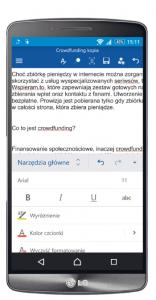 Różnice w objętości można tylko do pewnego stopnia uzasadnić nieco większą funkcjonalnością aplikacji Microsoftu. Aplikacje Office nie są natomiast zależne od dostępu do internetu. Po zalogowaniu się podczas konfiguracji za pomocą dowolnego konta Microsoft aplikacje mogą działać bez dostępu do sieci – trzeba tylko pamiętać, by podczas zapisywania pliku wybrać pamięć lokalną. Pliki z aplikacji Office 2016 można także przesłać do komputera za pomocą kabla i kontynuować ich edycję w programie desktopowym. W przypadku aplikacji biurowych Google, które także działają offline, zależność od sieci jest dużo większa, bo kopia lokalna zawsze musi być przesłana do sieci w celu dalszej edycji na innym urządzeniu.
Różnice w objętości można tylko do pewnego stopnia uzasadnić nieco większą funkcjonalnością aplikacji Microsoftu. Aplikacje Office nie są natomiast zależne od dostępu do internetu. Po zalogowaniu się podczas konfiguracji za pomocą dowolnego konta Microsoft aplikacje mogą działać bez dostępu do sieci – trzeba tylko pamiętać, by podczas zapisywania pliku wybrać pamięć lokalną. Pliki z aplikacji Office 2016 można także przesłać do komputera za pomocą kabla i kontynuować ich edycję w programie desktopowym. W przypadku aplikacji biurowych Google, które także działają offline, zależność od sieci jest dużo większa, bo kopia lokalna zawsze musi być przesłana do sieci w celu dalszej edycji na innym urządzeniu.





